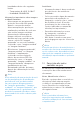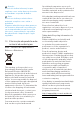User manual
6
Ligar ao seu computador
USB C-C
a-1
a-2
USBC
a b
USB USBUSB USB
OR
USB Type-C
USB A-C
a-1
a-2
USB Type-A
OR
USBC
a b
USB USBUSB USB
USB hub
2
USB A-B
1
USB UP USB USBUSB USB
Fast Charger
HDMI 1 USBCHDMI 2
AUDIO
OUT
USB UP USB USBUSB USB
1 3 5
2 4
6 8 10
12
7 9 11
1
Entrada de alimentação AC/DC
2
Entrada HDMI 1
3
Entrada HDMI 2
4
Entrada Displayport
5
USBC
6
USB UP
7
Porta a jusante USB/Carregador USB
8
Porta a jusante USB
9
Porta a jusante USB/Carregador USB
10
Porta a jusante USB
11
Saída de áudio
12
Bloqueio Kensington anti-roubo
Ligar ao PC
1. Ligue firmemente o cabo de
alimentação à parte de trás do
monitor.
2. Desligue o computador e retire o
cabo de alimentação.
3. Ligue o cabo de sinal do monitor
ao conector de vídeo localizado na
traseira do computador.
4. Ligue o cabo de alimentação do
computador e do monitor a uma
tomada.
5. Ligue o computador e o monitor. Se
visualizar uma imagem no ecrã do
monitor, é porque a instalação está
concluída.
4
Concentrador USB
Para cumprir as normas energéticas
internacionais, o concentrador/portas
USB deste monitor estarão desativadas
durante os modos Espera e Desligado.
Os dispositivos USB ligados não
funcionarão neste estado.
Para "Ativar" permanentemente a
função USB, aceda ao menu OSD e,
em seguida, selecione “USB em modo
de suspensão” e "Ative" a função. Se
efetuar a reposição das definições do
monitor, defina "modo de suspensão
USB" para o "Ativado" no menu OSD.
5
Carregamento USB
Este monitor possui portas USB
capazes de fornecer energia, incluindo
algumas com a função de carregamento
USB (identificadas com o ícone de
energia
USB
). Pode utilizar estas portas
para carregar, por exemplo, o seu
smartphone ou alimentar o seu disco
rígido externo. O monitor deve estar